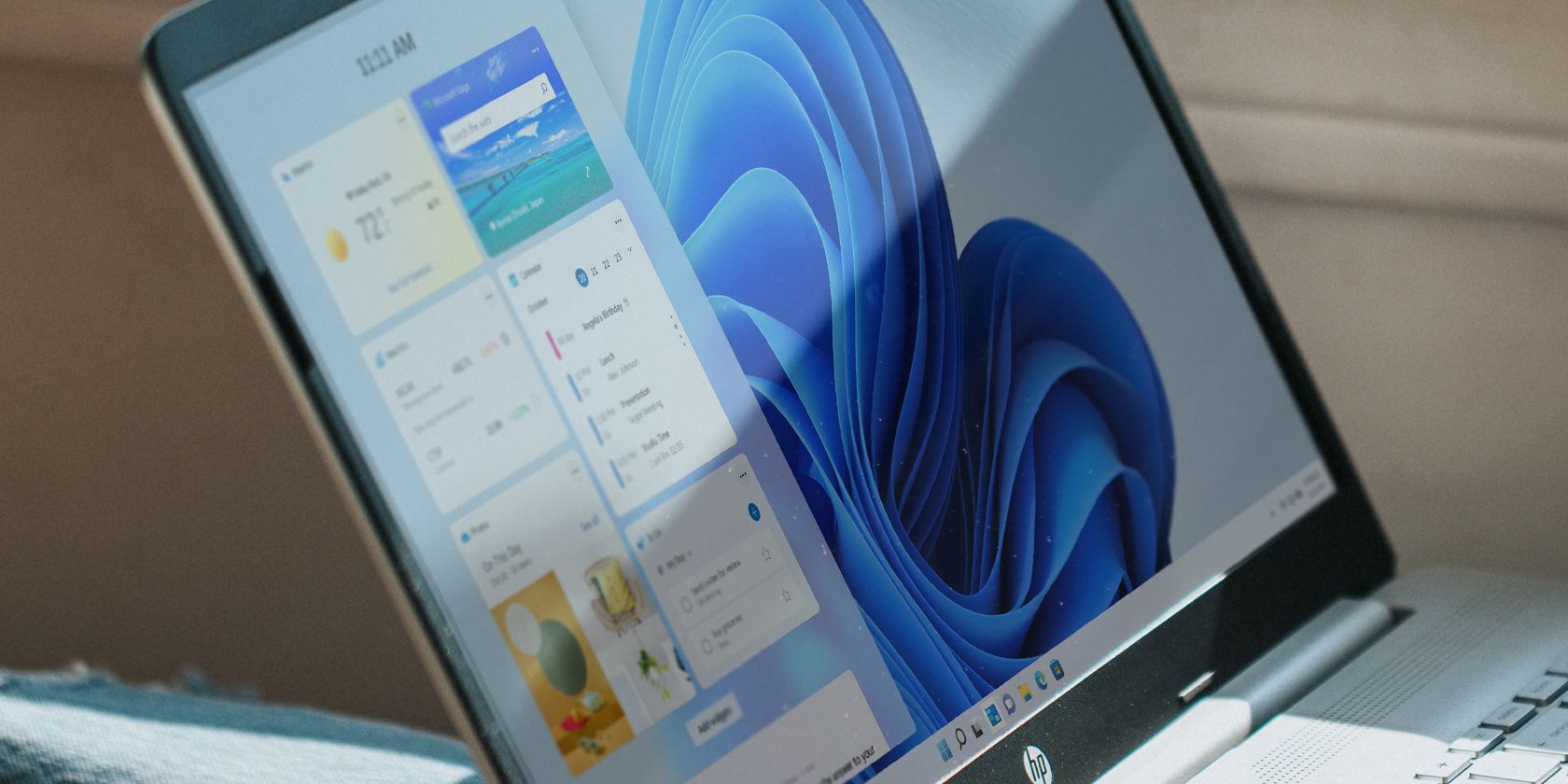منوی زمینه قدیمی خود را برگردانید و ورودی “نمایش گزینه های بیشتر” را در ویندوز 11 حذف کنید.
ویندوز 11 با ظاهری تازه و جدید عرضه می شود و عمدتاً برای رابط کاربری جدید خود پاسخ مثبتی دریافت کرده است. با این حال، چند ویژگی وجود دارد که مورد استقبال کاربران قرار نمی گیرد. به عنوان مثال، افزودن ورودی «نمایش گزینههای بیشتر» به منوی زمینه کلیک راست.
اگرچه برای ساده کردن کارها معرفی شد، اما بسیاری از کاربران همچنان منوی زمینه قدیمی را از ویندوز 10 ترجیح می دهند. خوشبختانه، می توانید با دنبال کردن روش های زیر گزینه Show more را از منوی زمینه ویندوز 11 حذف کنید.
1. نحوه حذف “نمایش گزینه های بیشتر” از منوی زمینه با گزینه های پوشه
گزینه های پوشه ویندوز در File Explorer مکانی است که می توانید تنظیمات File Explorer را مشاهده و مدیریت کنید. میتوانید از آن برای فعال کردن نمای فشرده در File Explorer در ویندوز 11، مدیریت ریز عکسهای فایل، حذف ورودی «نمایش گزینههای بیشتر» و موارد دیگر استفاده کنید.
در اینجا نحوه استفاده از گزینه پوشه برای حذف ورودی “نمایش گزینه های بیشتر” از منوی زمینه آورده شده است:
- کلید میانبر Win + E را فشار دهید تا File Explorer باز شود.
- روی سه نقطه افقی در نوار بالا کلیک کنید و گزینه ها را انتخاب کنید.
- در گزینههای پوشه، به تب View بروید.
- پنجره های پوشه راه اندازی را در یک کادر فرآیند جداگانه بررسی کنید.
- برای ذخیره تغییرات روی Apply > OK کلیک کنید.
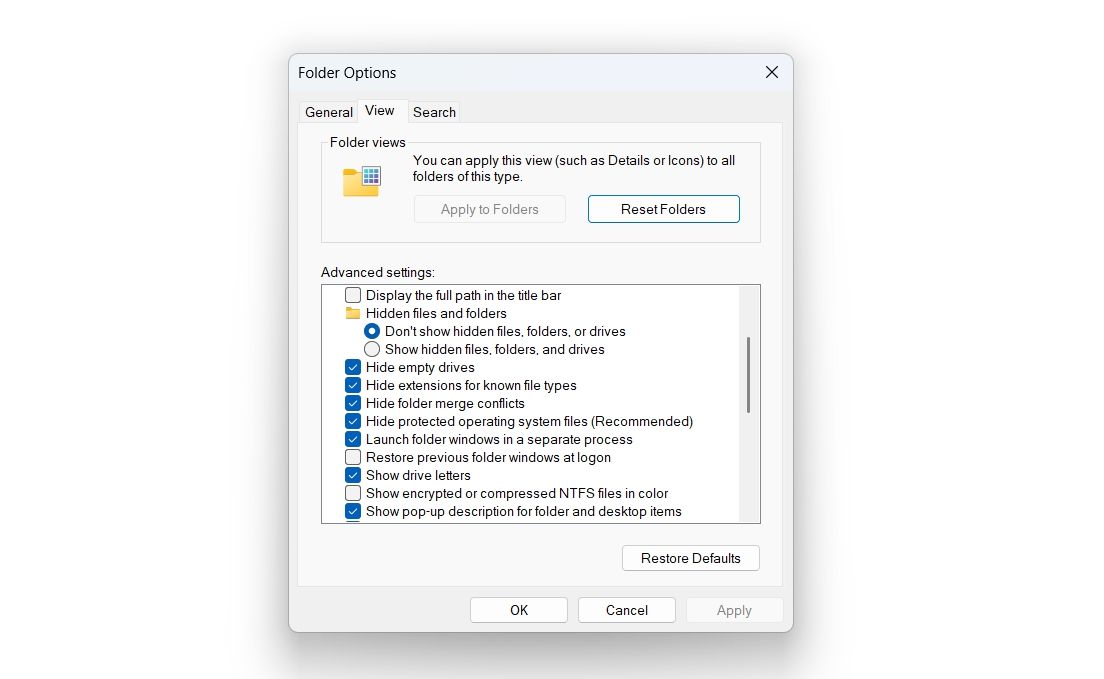
سپس رایانه خود را مجدداً راه اندازی کنید تا تغییرات اعمال شوند.
2. Show More Options را با استفاده از Command Prompt از منوی زمینه حذف کنید
اگر یک کاربر قدرتمند هستید، میتوانید از Command Prompt برای حذف ورودی «نمایش گزینههای بیشتر» از منوی زمینه استفاده کنید. در اینجا به این صورت است:
- منوی Start را با فشار دادن کلید Win باز کنید.
- در نوار جستجو، Command Prompt را تایپ کرده و Run as administrator را از پنجره سمت راست انتخاب کنید.
- برای UAC که ظاهر می شود، روی Yes کلیک کنید.
- در پنجره Command Prompt بالا، دستور زیر را تایپ کرده و Enter را فشار دهید: reg add “HKCU\Software\Classes\CLSID\{86ca1aa0-34aa-4e8b-a509-50c905bae2a2}\InprocServer32” /f /ve
reg add "HKCU\Software\Classes\CLSID\{86ca1aa0-34aa-4e8b-a509-50c905bae2a2}\InprocServer32" /f /ve
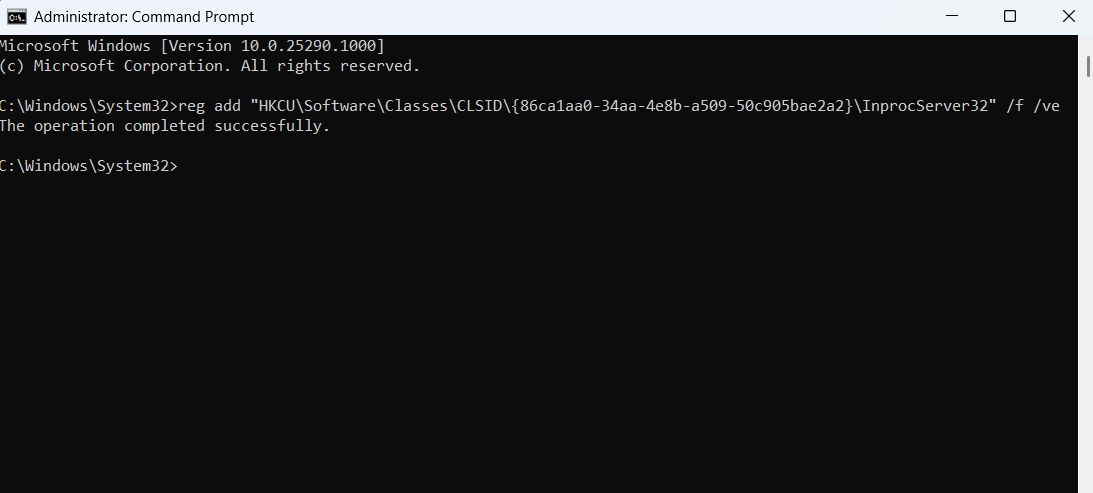
پس از اجرای دستور، پیام “عملیات با موفقیت انجام شد” را مشاهده می کنید تا تأیید کنید که انجام شده است.
اکنون باید ویندوز اکسپلورر را مجددا راه اندازی کنید تا تغییرات را مشاهده کنید. برای انجام این کار، Task Manager را باز کنید (نحوه راه اندازی Task Manager را ببینید)، روی Windows Explorer راست کلیک کرده و Restart را انتخاب کنید.
بررسی کنید که آیا می توانید تغییرات را ببینید. در غیر این صورت، باید رایانه خود را مجدداً راه اندازی کنید تا تغییرات اعمال شوند.
در آینده، اگر میخواهید ورودی «نمایش گزینههای بیشتر» را به منوی زمینه اضافه کنید، Command Prompt را با حقوق مدیریت باز کنید و دستور زیر را اجرا کنید:
reg delete "HKEY_CURRENT_USER\Software\Classes\CLSID\{86ca1aa0-34aa-4e8b-a509-50c905bae2a2}" /f
3. Show More Options را از منوی زمینه با استفاده از ویرایشگر رجیستری حذف کنید
یک راه سریع دیگر برای حذف ورودی “نمایش گزینه های بیشتر” از طریق ویرایشگر رجیستری است. در اینجا چیزی است که شما باید انجام دهید:
قبل از ایجاد هر گونه تغییر در رجیستری، مطمئن شوید که یک نقطه بازیابی ایجاد کرده اید یا از رجیستری نسخه پشتیبان تهیه کرده اید. با این کار تنظیمات و فایل های سیستم شما ایمن هستند و در صورت بروز مشکل می توانید به سرعت به آنها دسترسی داشته باشید.
- منوی Start را باز کنید، Registry Editor را در نوار جستجو تایپ کنید و Enter را فشار دهید.
- در ویرایشگر رجیستری، به مکان زیر بروید: HKEY_CURRENT_USER\Software\Classes\CLSID
- روی فضای خالی در سمت راست کلیک کنید، روی New کلیک کنید و سپس DWORD (32-bit) Value را از منوی زمینه انتخاب کنید.
- مقدار را به عنوان “UndockingDisabled” نامگذاری کنید و Enter را فشار دهید.
- روی کلید UndockingDisabled دوبار کلیک کنید، 1 را در Value data تایپ کنید و برای ذخیره تغییرات روی OK کلیک کنید.
HKEY_CURRENT_USER\Software\Classes\CLSID
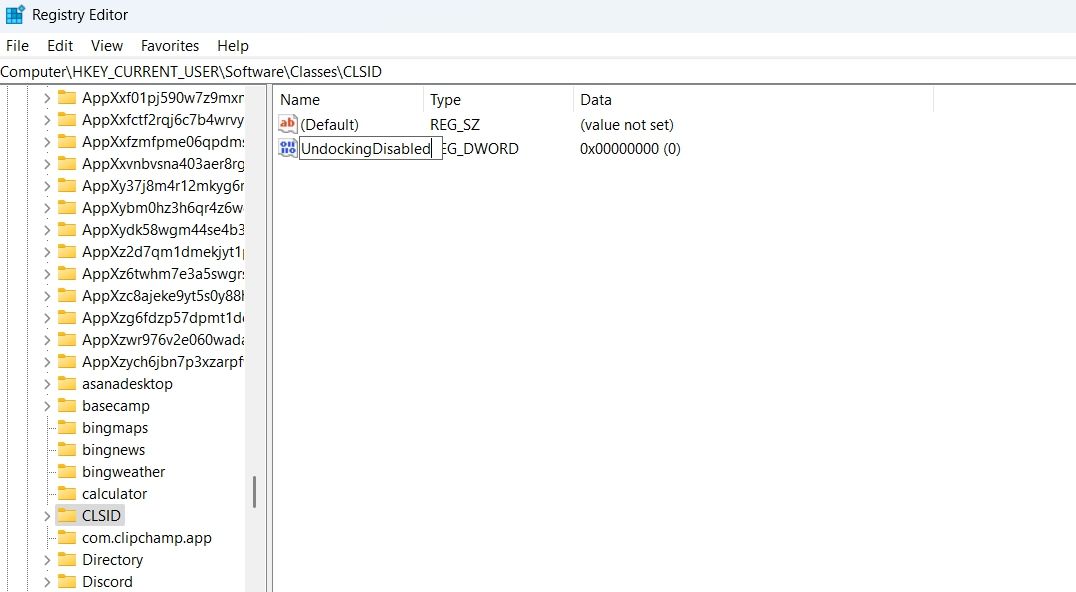
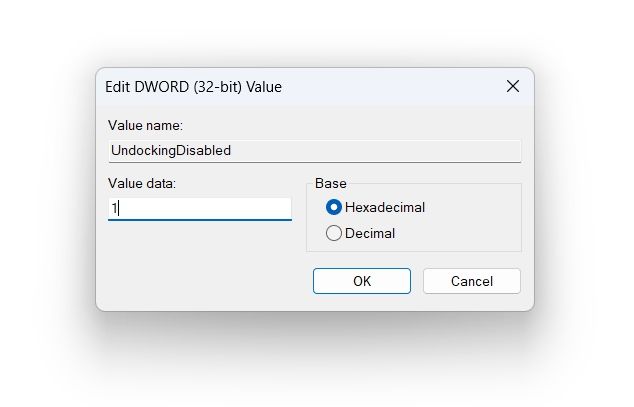
4. با استفاده از Winaero Tweaker ورودی “Show More Options” را از منوی زمینه حذف کنید.
ابزارهای شخص ثالث زیادی وجود دارد که با استفاده از آنها می توانید ظاهر رایانه ویندوز 11 خود را شخصی سازی کنید. برای این راهنما، ما از Winaero Tweaker استفاده خواهیم کرد.
در اینجا نحوه دانلود Winaero Tweaker و استفاده از آن برای حذف ورودی “نمایش گزینه های بیشتر” از منوی زمینه آمده است:
- فایل فشرده Winaero Tweaker را در رایانه خود دانلود کنید.
- فایل را از حالت فشرده خارج کنید، فایل اجرایی را باز کنید و سپس دستورالعمل های روی صفحه را دنبال کنید تا آن را روی رایانه خود نصب کنید.
- Winaero Tweaker را اجرا کنید و گزینه Classic Full Context Menus را از نوار کناری سمت چپ انتخاب کنید.
- کادر فعال کردن منوهای متن کامل کلاسیک را علامت بزنید.
- روی دکمه Restart Explorer که ظاهر می شود کلیک کنید.
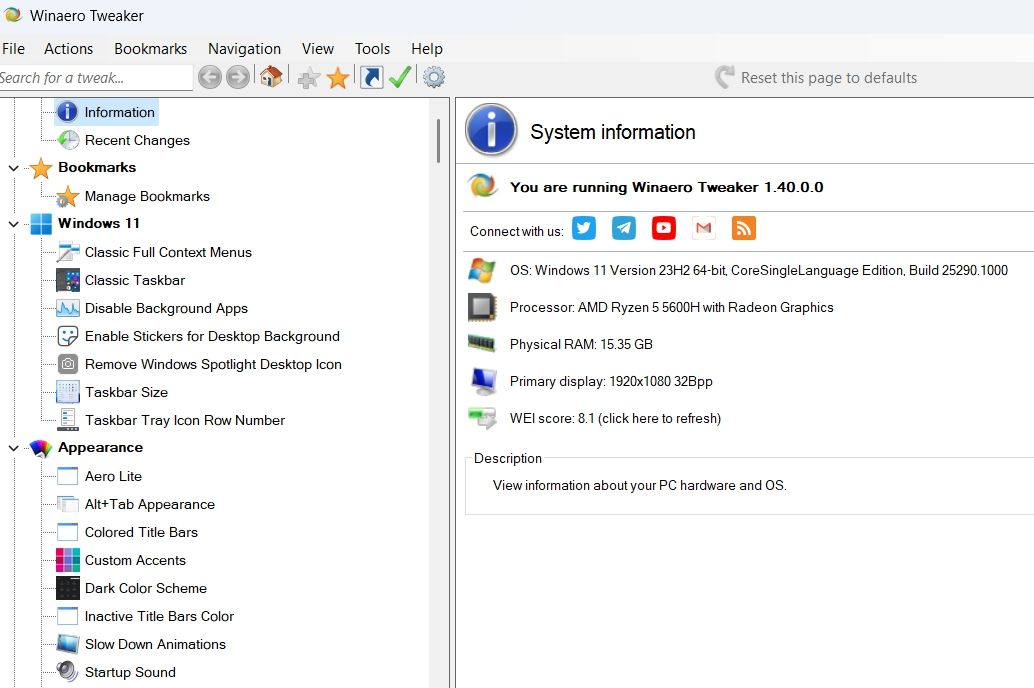
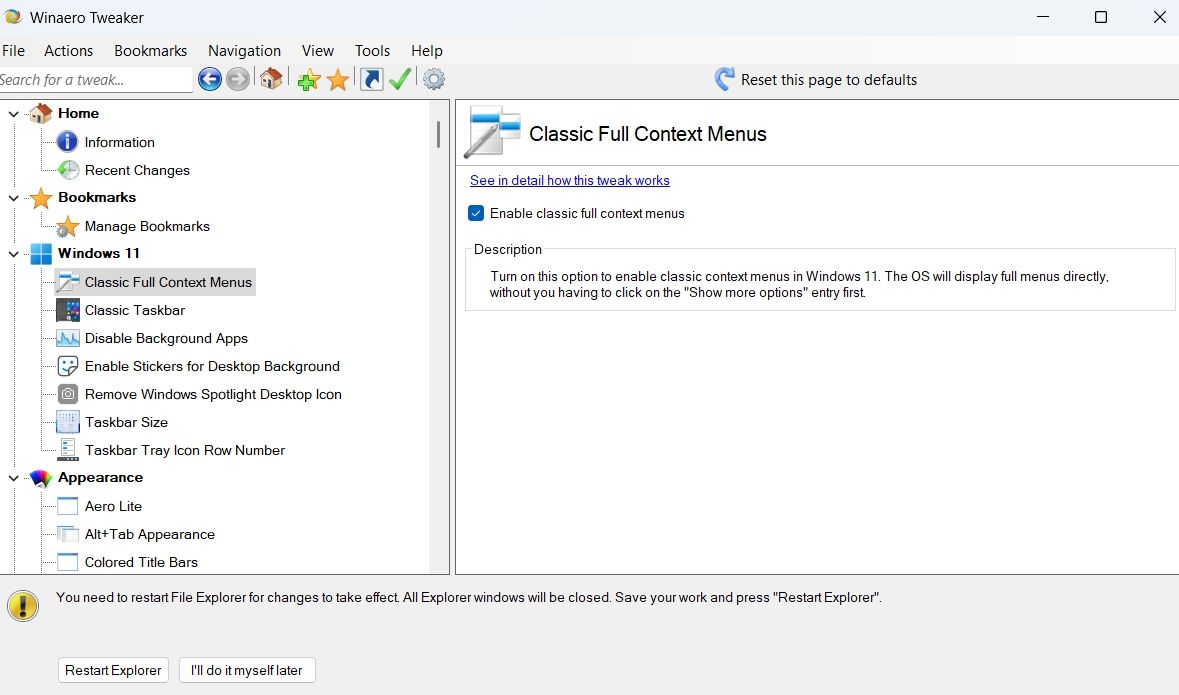
از منوی زمینه مدرسه قدیمی در ویندوز 11 لذت ببرید
منوی زمینه دسکتاپ به شما امکان می دهد به سرعت به مناطقی مانند منوی شخصی سازی، تنظیمات نمایشگر و موارد دیگر دسترسی پیدا کنید. در ویندوز 11، ورودی جدید «نمایش گزینههای بیشتر» را در منوی زمینه دریافت میکنید. اما اگر طرح قدیمی را ترجیح میدهید، میتوانید به سرعت ورودی «نمایش گزینههای بیشتر» را از زمینه با استفاده از یکی از روشهای بالا غیرفعال کنید.